Apex(エーペックス)における視野角のおすすめ設定です。スイッチ版の視野角をはじめ、90/100/104/110の特徴やプロ・配信者の視野角を掲載。
視野角とは
視界の広さ(画面のズーム度)のこと
| 視野角70 | 視野角110 |
|---|---|
 |  |
▲同じ位置でも視野角でこれだけ見え方が変わる
視野角とは、画面に表示される視界の広さのこと。視野角の値を上げるほど視界が広くなり自周囲見渡せるが、敵が非常に小さく弾を当てにくい。逆に視野角を下げるほど視界が狭くなってしまうが、敵が大きく見え弾を当てやすいという双方にメリット・デメリットがある。
視野角の設定方法

| ① | 設定画面を開き、ビデオを選択 |
|---|---|
| ② | 「視界」の値を変更する |
設定画面からビデオ設定を開き、「視界」の値を増減させることで視野角を変更できる。設定画面は、PCならEscキー、PS4はOPTION、スイッチは+ボタンで開ける。
スイッチ版の視野角について
視野角70で固定

▲視野角の項目が存在しない
PS4版とPC版とは異なり、スイッチ版では視野角を変更することはできず、視野角70で固定されている。画面表示の範囲を狭めることでフレームレートや解像度を安定させる狙いがあるのかもしれないが、できれば自由に変更させてほしいところだ。
▶スイッチ版の容量とDL方法を見る視野角のおすすめ設定
エイムが安定する値にする
視野角を決める上で一番重要なのが、安定してエイムができるかどうかだ。視界を広く保つために視野角を上げすぎた結果、弾が当たらなくなるのは本末転倒なので注意しよう。
90から少しずつ上げて試していこう
安定エイムが大事とは言ったものの、かといって視野角を下げすぎると周囲の状況を把握できないという支障をきたしてしまう。そのため、視野角90からスタートして少しずつ上げていき、自分の好みを探すのが良い。
おすすめの視野角例
| 視野角90 | 敵がそれなりに大きく見えるが、やや視界の狭さが気になる |
|---|---|
| 視野角100 | 中間値のバランスが取れた視野角 |
| 視野角104 | グラフィックの歪みが生じない最大視野角と言われている |
| 視野角110 | 最も視界が広い反面、敵が非常に小さいのでエイムが難しい |
参考:プロ・配信者の視野角
| 視野角90 | CR_Ras CR_Kawase ShivFPS |
|---|---|
| 視野角100 | JUP_SudetakiN |
| 視野角104 | CR_Selly iiTzTimmy SZ_Mande |
| 視野角110 | TSM_ImperialHal TSM_Albralelie |
FOVスケーリングは無効がおすすめ

2021年6月30(水)のアップデートより追加された設定で、速度上昇系のアビリティを使ったときの視野角変動を設定できる。有名なのはブラッドハウンドのアルティメット中。視野角が勝手に拡大縮小されるとエイムが不安定になるため、無効にするのがおすすめ。
視野角を120にする方法
※PC版のみ設定でき、CS版では不可能です。
※ゲーム内では不可能な設定なので自己責任でお願いします。
Origin版での設定方法
①Originのライブラリを開く

②Apexを右クリックして「ゲームのプロパティ」を選択

③詳細な起動オプションをクリック

④コマンドラインの引数に下記を入力

▲緑のボタンをクリックするとコピーできます
入力後に保存したら、ゲームを起動して視野角120になっているか確認しよう。射撃訓練場へ向かい、ビデオ設定でFOVスケーリングを有効にした状態で、ブラッドハウンドのアルティメットを使用して視野角が変動しなければ成功だ。
Steam版での設定方法
①エクスプローラーでファイルを検索

| 検索名 | %USERPROFILE%\Saved Games\Respawn\Apex\profile |
|---|
▲緑のボタンをクリックするとコピーできます
エクスプローラーを開き、上部の検索バーに上記文字列を入力して検索しよう。
②「profile.cfg」を開く

次に、「profile.cfg」ファイルを開こう。ファイルを開く方法を聞かれたら、メモ帳を選ぶと良い。
③「cl_fovScale」を1.7に書き換える

ファイルを開いたら、「cl_fovScale」を1.7に書き換えよう。最大が1.7なので、それ以上大きい値を入力しても視野角がさらに広がるわけではない。書き換えたら、「ファイル」→「上書き保存」を選択して保存。
④「profile.cfg」のプロパティを開く

「profile.cfg」ファイルを右クリックし、プロパティを開こう。
⑤「読み取り専用」にチェックを入れる

「読み取り専用」にチェックを入れ、「適用」を押してからOKすると終了。ゲームを起動して視野角120になっているか確認しよう。
射撃訓練場へ向かい、ビデオ設定でFOVスケーリングを有効にした状態で、ブラッドハウンドのアルティメットを使用して視野角が変動しなければ成功だ。

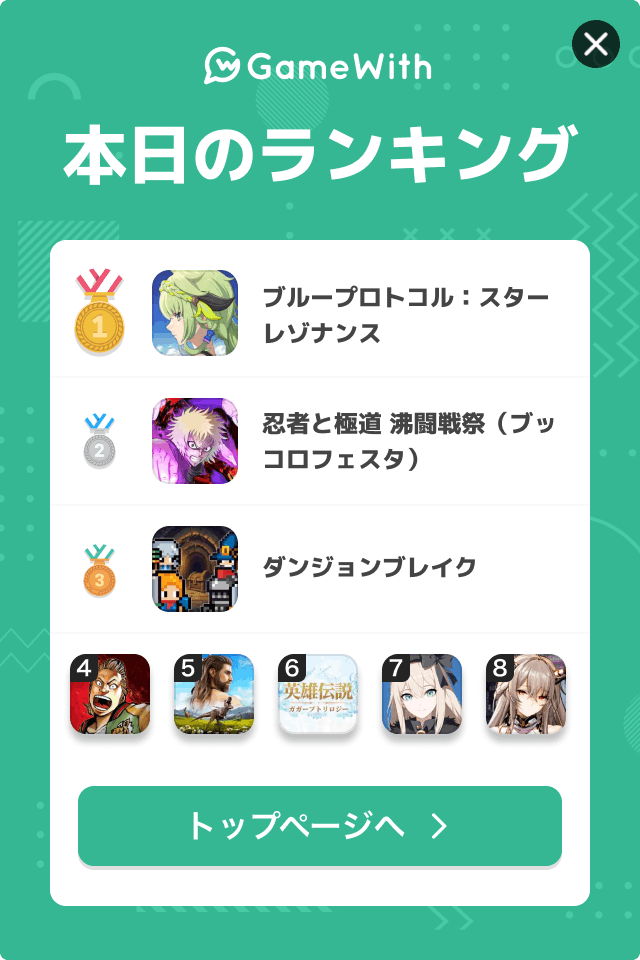
ログインするともっとみられますコメントできます